Wenn man sich mit Smarthome und Arduino beschäftigt kommt man dank der Suchmaschinen kaum an WLED vorbei. Deswegen möchte ich es einmal selber ausprobieren und hier beschreiben.
Vorwort / Geschwafel
Generell ist es nicht schwierig RGB LEDs mit dem Arduino zu steuern. Dabei gibt es grob gesagt zwei unterschiedliche RGB LEDs. Analoge und Digitale RGB LEDs.

Bei den Analogen besteht jeder Leuchtkörper quasi aus drei LEDs die in einem Gehäuse zu einer LED zusammengefasst sind. Die einzelnen LEDs leuchte so hell wie jeweils die Spannung ist. Deshalb haben solche LEDs vier Anschlüsse. Jeweils einen für Rot, Grün, Blau und Ground. Hat man mehrere LEDs hintereinander (LED-Strip) dann leuchten alle LEDs in der selben Farbe. Diese LEDs benötigen meist eine 12V Spannung.
Die Digitalen LEDs bestehen auch aus drei LEDs aber zusätzlich ist noch ein kleiner Kontroller für die Ansteuerung der einzelnen Farben (LEDs) in dem Gehäuse vorhanden. Solche LEDs haben zwar auch vier Anschlüsse aber diesmal für die Spannung (meist 5V) für Ground und dann für ein Digitales Eingangssignal (Din) und ein Digitales Ausgangssignal (DO). Wenn man hier mehrere LEDs in hintereinander hat, kann man jede einzelne LED ansteuern. So kann man Lauflichter und viele andere Effekte erstellen. Die Verbreitesten Digitalen LEDs haben einen WS2812b oder SK6812 Kontroller und werden mit 5V betrieben.



Der Anschluss an einem Microcontroller, ist rein von der Spannung her gesehen, mit den 5V Digitalen LEDs am einfachsten, da die meisten Boards mit Microcontroller durch ein USB-Netzteil (5V) betrieben werden.
Aufbau

Nun aber zu WLED. WLED ist eine fertige Firmware für eine ESP8266 oder ESP32 Kontroller um LEDs zu steuern ohne das man hierzu Programmierkenntnisse benötigt.
Man benötigt also einen Microcontroller. Die gibt es als fertige Module mit USB Anschluss für 5-6€ bei Amazon und Co.. Ich benutze hier einen Wemos D1 Mini. Des weiteren benötigen wir LEDs zum ansteuern. Zum testen verwende ich einen Digitalen (WS2812b) LED Ring.
Die Verdrahtung ist sehr einfach. Bei einer größeren Anzahl an LEDs wird es aber schnell komplizierter. Eine Übersicht findet ihr auch auf der Getting Started Seite von WLED. Der LED Ring wird an 5V und Ground des Wemos D1 mini angeschlossen und mit Din des LED Rings an den Digitalen PIN D4. D4 entspricht GPIO 2 und ist bei WLED vor eingestellt.

Aufspielen der Firmware / Software
Wenn ihr einen aktuellen Chrome oder Firefox Browser verwendet könnt ihr den Web Installer benutzen. Einfach den Microcontroller per USB Anschliessen und auf Install gehen. Danach kommt ein Fenster mit der Auswahl des Com-Ports. Wird der Com-Port nicht angezeigt, einfach mal einen anderen USB Port oder ein Anderes Kabel verwenden. Auch ein Blick in den Gerätemanager kann nicht schaden. Nun noch kurz das Pop-Up Install WLED auswählen und dann mit Install bestätigen. Nun sollte die Installation durchgeführt werden.
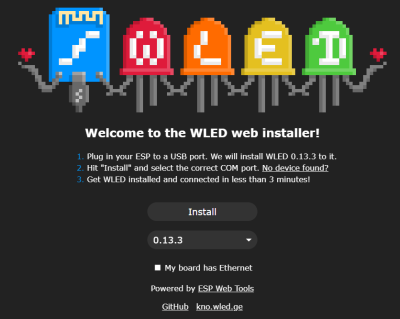
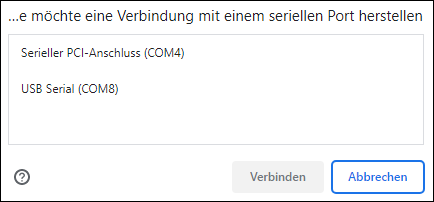
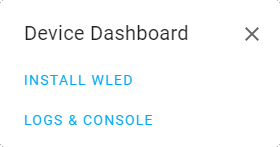
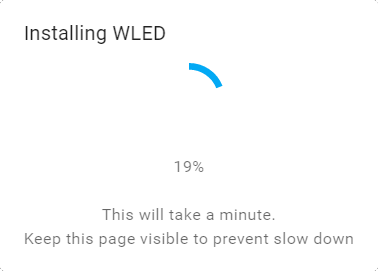
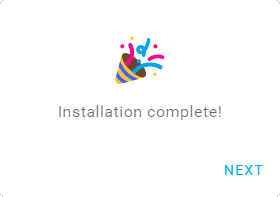
Ist die Installation abgeschlossen fragt der Installer nach der WLAN SSID und dem Passwort. Mit Connect bestätigen. Wenn alles geklappt hat kann man gleich auf VISIT DEVICE klicken.
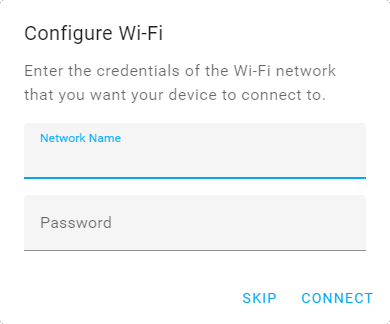


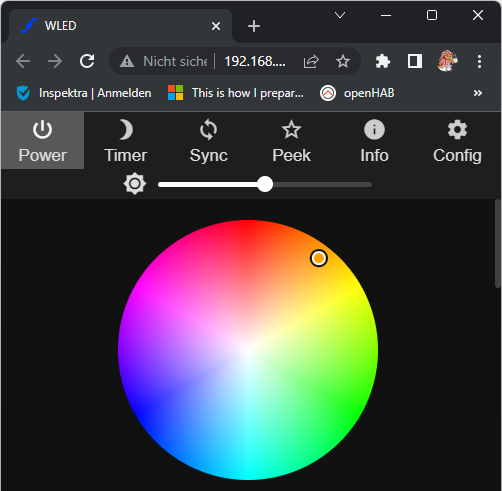
Konfiguration
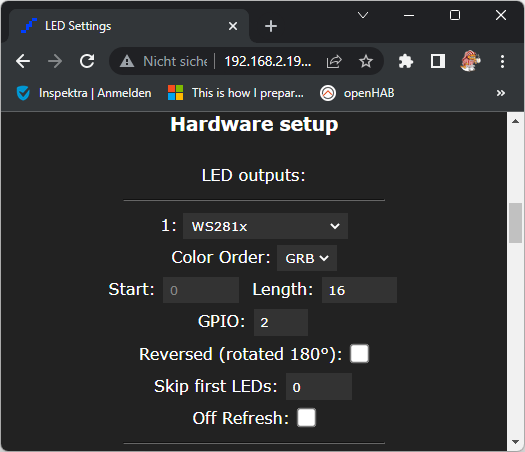
Hier muss man mit WS2812b LEDs nicht viel machen. Wenn man dann noch D4 verwendet hat, muss man nur die Anzahl der LEDs korrigieren. Von 30 (standard) auf 16. Die Konfiguration findet man unter Config -> LED Preferences im Abschnitt Hardware Setup.
Abschließend

Damit ist man eigentlich fertig mit der Grundeinrichtung. Ich habe alles in eine alte Lampe eingebaut. Dazu habe ich ein 3D Rahmen gedruckt und einfach zusammengesteckt. Dazu in WLED noch ein Preset für eine Kerze erstellt und diese als Default festgelegt.
Die Bedienung ist sehr einfach und man sollte das meiste eigentlich schnell finden.


